Tutoriel pour installer la dernière version d'Apache NetBeans pour Debian 11 Bullseye Linux en utilisant le terminal de commande pour commencer à écrire votre code.
NetBeans est un environnement de développement entièrement écrit en Java pour le langage de programmation développé en Java, des langages tels que C, C++ et Fortran sont également pris en charge. L'architecture du logiciel est entièrement modulaire et peut être étendue à l'aide de ce que l'on appelle des modules ou des plugins. De plus, il existe des soi-disant packs, qui étendent l'IDE avec des packages de fonctions plus volumineux. De plus, NetBeans peut être utilisé comme plate-forme pour vos propres applications. De nombreux développements et fonctions de NetBeans ont ensuite été adoptés par d'autres IDE, par ex. B. par Éclipse. Le développement de NetBeans s'est principalement concentré sur les fonctions qui rendent les développeurs plus productifs et les soutiennent dans les technologies qu'ils utilisent réellement. L'objectif est un IDE "à partir d'une source unique". Pour la programmation, vous avez également besoin du SDK Java ici.
Voici quelques fonctionnalités :
• Open source et gratuit à télécharger et à utiliser sur Windows, Mac et Linux.
• Avec NetBeans, vous avez intégré deux environnements de serveur avec GlassFish et Apache Tomcat.
• Prise en charge des plugins pour étendre les fonctions
• Les développeurs peuvent utiliser divers langages de programmation, tels que B. Ruby, Rails, Java, JavaScript, PHP, HTML5, CSS et Grails, qui sont disponibles.
• Prise en charge du glisser-déposer
• L'interface de NetBeans est facile à utiliser, et elle est plus organisée et plus claire.
Comment installer l'IDE NetBeans sur Debian 11 Bullseye
Les étapes sont données ici pour télécharger et configurer NetBeans sur Debian 11 Linux seront les mêmes pour d'autres distributions similaires telles que Ubuntu, Linux Mint, POP OS, Elementary OS, MX Linux…
1. Exigences
• Debian 11 Cible Linux
• Un utilisateur sudo non root
• Connexion Internet
• Java
2. Exécutez la mise à jour du système Apt
Commencez par exécuter la commande de mise à jour du système pour actualiser le cache du référentiel et installer les mises à jour disponibles pour le système.
sudo apt update
3. Installer Open JDK – JAVA
Pour installer l'environnement de développement intégré NetBeans sur notre Debian 11, nous avons besoin de Java pré-installé. Par conséquent, avant d'aller plus loin, installons d'abord la version par défaut d'OpenJDK disponible via le référentiel de base de Debian Bullseye.
sudo apt install default-jdk
4. Installer Apache NetBeans sur Debian 11
Les packages pour installer l'IDE NetBeans ne sont pas disponibles via le référentiel Debian Bullseye, par conséquent, nous ne pouvons pas l'obtenir directement à l'aide du gestionnaire de packages APT. Par conséquent, visitez le site officiel d'Apache NetBeans.
Cliquez sur Télécharger puis sur le lien du script disponible pour Linux.
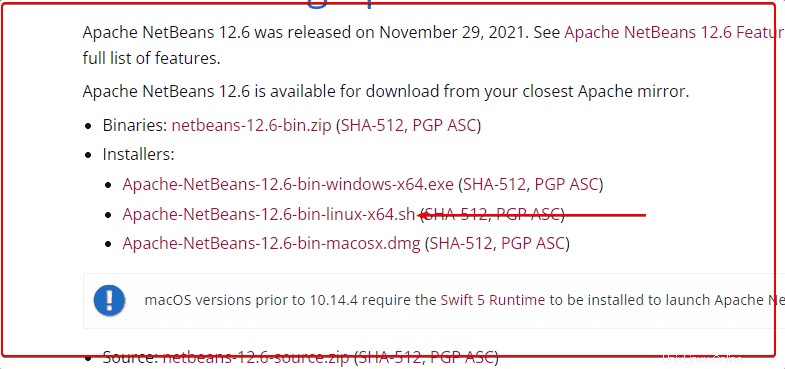
Cela ouvrira une autre page, cliquez sur le lien qui y est donné, pour télécharger le script d'installation de NetBeans. Et enregistrez-le en tant que fichier lorsque vous recevez une fenêtre contextuelle pour le même depuis le navigateur.
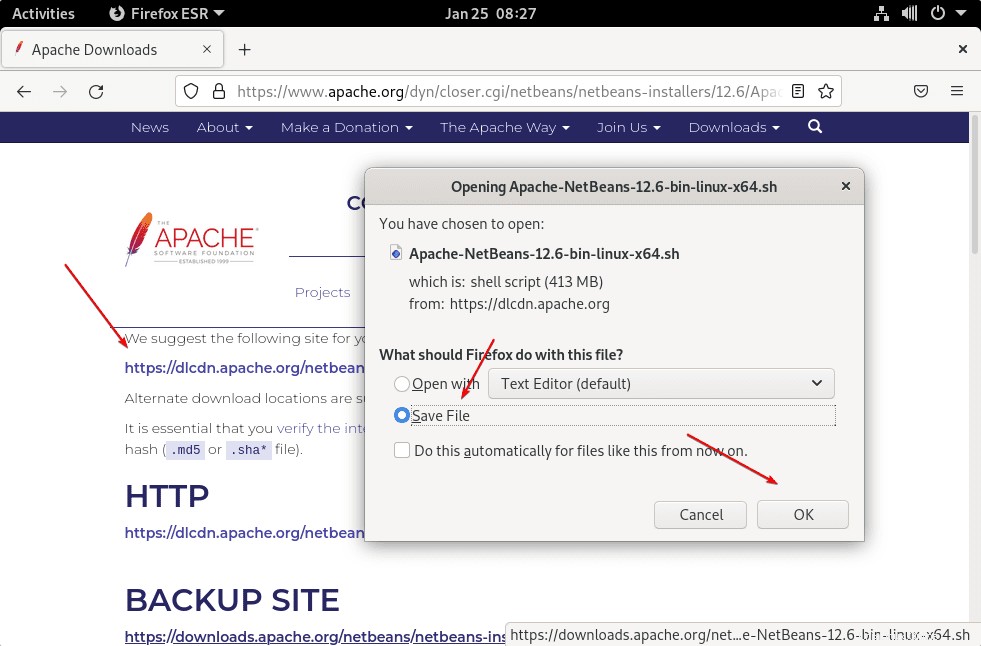
5. Exécutez le script d'installation
Une fois le téléchargement du fichier terminé, ouvrez votre terminal de commande. Et passez aux Téléchargements car tout ce que nous obtenons du navigateur par défaut y va.
cd Downloads
Regardez ce script est là ou pas :
ls
Lancez-le :
sudo sh Apache-NetBeans-*-bin-linux-x64.sh
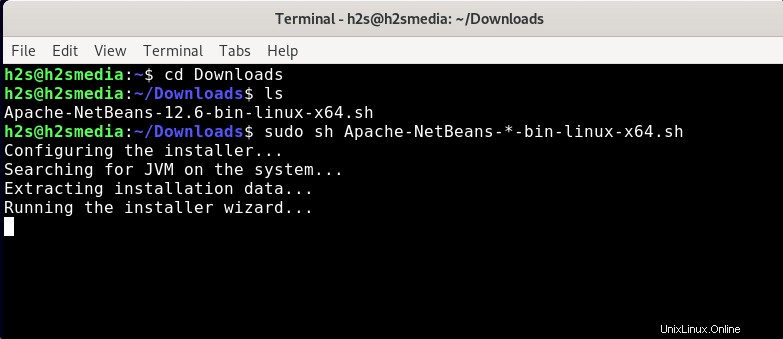
Le script lancera un assistant d'installation graphique, suivez cela.
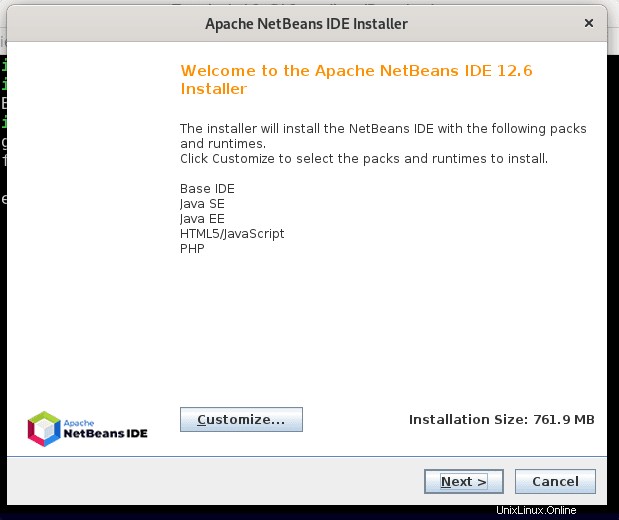
Laissez les répertoires par défaut tels quels, si vous ne souhaitez pas installer les NetBeans dans un chemin ou un dossier spécifique.
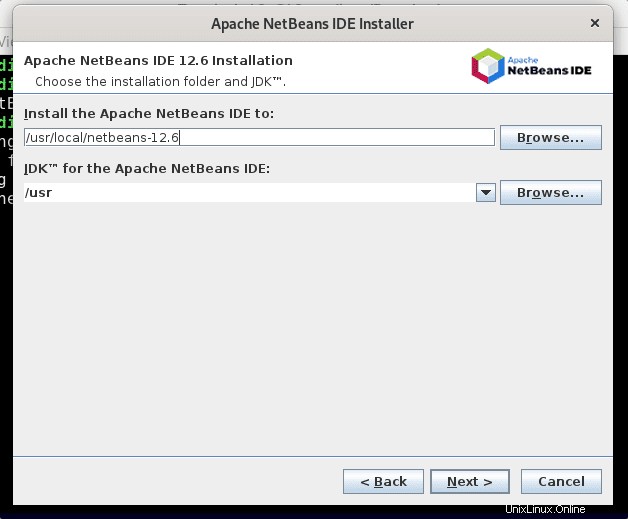
6. Lancez NetBeans sur Debian 11
Une fois l'installation terminée, allez dans le lanceur d'applications, et trouvez cet IDE. Lorsque son icône apparaît, cliquez pour l'exécuter.
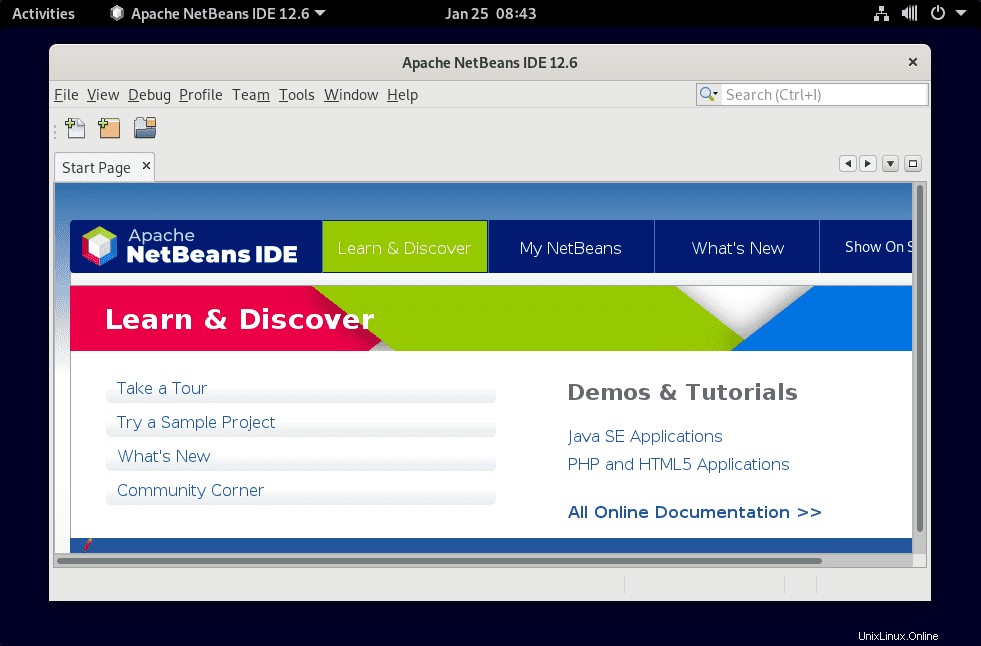
7. Comment mettre à jour NetBeans pour la dernière version
Comme nous n'avons pas installé cet environnement Apache Integrated à l'aide du référentiel système ; par conséquent, nous ne pouvons pas utiliser la commande du gestionnaire de packages APT du système. Par conséquent, chaque fois que vous souhaitez installer les dernières mises à jour disponibles pour NetBeans, exécutez l'application-> cliquez sur -> Aide puis sélectionnez "Vérifier les mises à jour ".
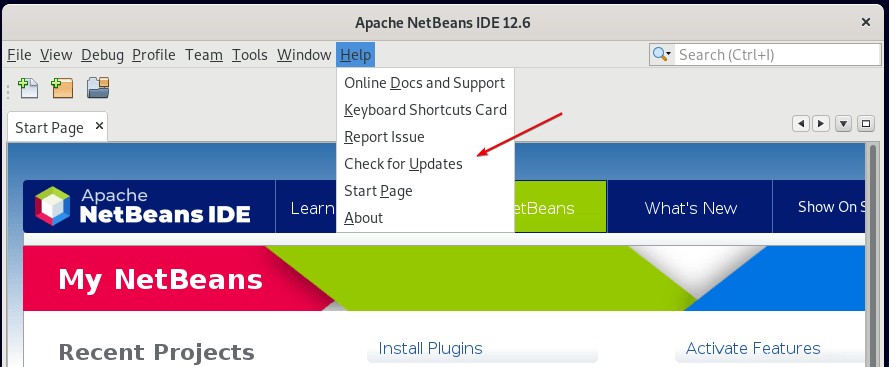
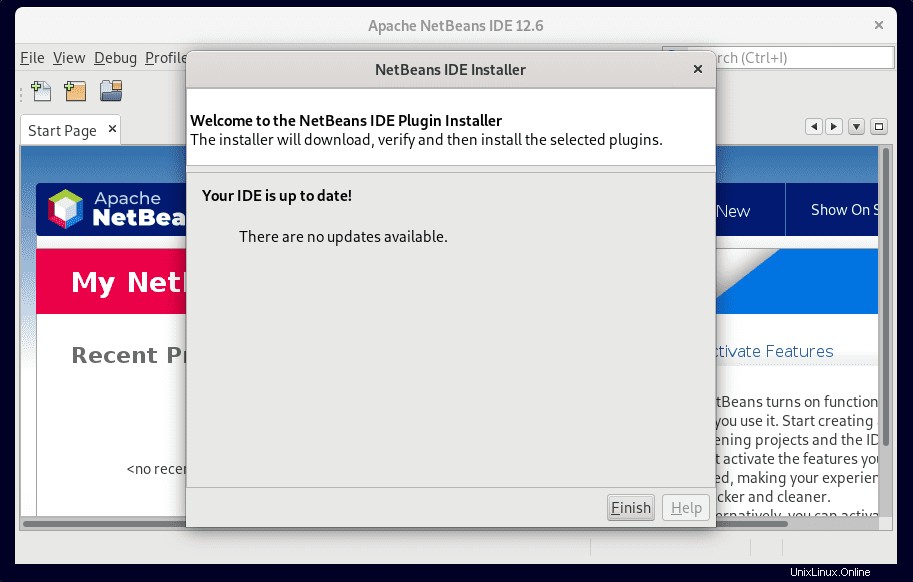
8. Désinstaller ou supprimer NetBeans Debian 11 Linux
Ceux qui ne sont plus intéressés par cet environnement intégré open-source peuvent le supprimer en utilisant le script disponible dans le répertoire où il a été installé.
Par défaut, il se trouve sous /usr/local/netbeans-*
sudo sh /usr/local/netbeans-*/uninstall.sh
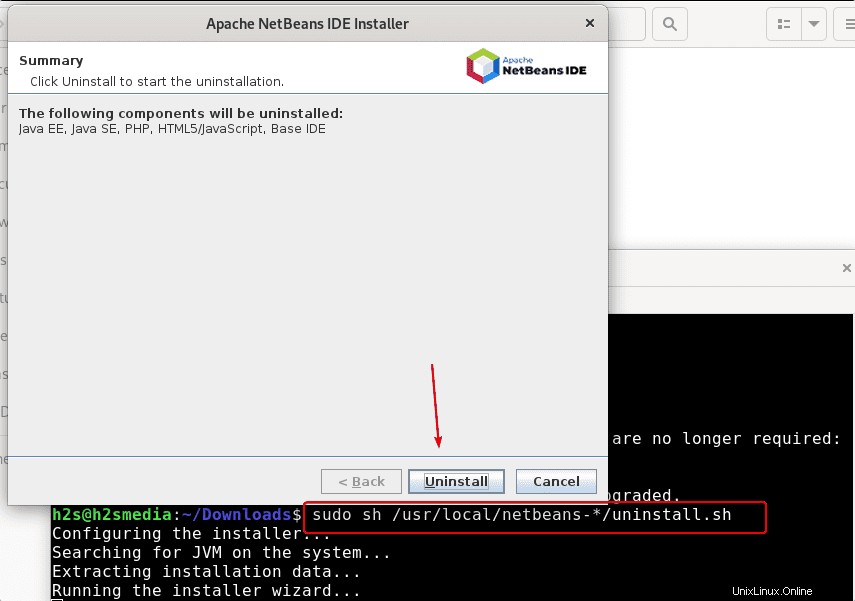
Notes de fin :
De cette façon, nous pouvons installer et désinstaller NetBeans IDE de Debian 11 Bullseye et d'autres systèmes Linux similaires à l'aide du terminal de commande. Si vous rencontrez un problème, faites-le nous savoir - la section des commentaires vous appartient…